Obs!: Vi vill kunna erbjuda dig bästa möjliga supportinnehåll så fort som möjligt och på ditt språk. Den här sidan har översatts med hjälp av automatiserad översättning och kan innehålla grammatiska fel eller andra felaktigheter. Vår avsikt är att den här informationen ska vara användbar för dig. Vill du berätta för oss om informationen är till hjälp längst ned på sidan? Här är artikeln på engelska som referens.
Du kan hantera arkivhandlingar i din organisation även om du inte har någon webbplats för arkivhandlingscenter. Om företaget har separata dokumentlagringsområden – t.ex. per division – där alla viktiga dokument förvaras, är det inte alltid en fördel att lagra arkivhandlingar i en enskild centraliserad lagringsplats. I stället kan du kanske vilja uppdatera dokument och lagra arkivhandlingar i en samarbetsmiljö. Genom att deklarera objekt som arkivhandlingar ”på plats” kan du arbeta med dina arkivhandlingar och dokument i valfri lista eller valfritt bibliotek, på vilken SharePoint-webbplats som helst.
Obs!: Informationen i den här artikeln förutsätter att du redan har konfigurerat i hantering av arkivhandlingar plats på webbplatssamlingsnivå.
I den här artikeln
Deklarera valfritt list- eller biblioteksobjekt som arkivhandling
Med rätt behörighet kan du deklarera de flesta list- och biblioteksobjekt som arkivhandlingar. Därigenom kan du använda alla hanteringsfunktioner för arkivhandlingar på på valfritt objekt i de flesta listor eller bibliotek och på valfri webbplats.
Obs!: Du måste ha minst bidra med behörigheter att deklarera objekt som arkivhandlingar.
Så här deklarerar du ett objekt som en arkivhandling
-
Navigera till webbplatsen och den lista eller det bibliotek som innehåller det eller de objekt som du vill deklarera som arkivhandlingar.
-
Beroende på om du arbetar med en lista eller ett bibliotek, klickar du på fliken objekt eller dokument i menyfliksområdet.

-
Placera markören till vänster om det objekt som du vill deklarera som arkivhandling och markera kryssrutan som visas.
Tips: Markera kryssrutorna bredvid flera objekt om du vill deklarera flera objekt som arkivhandlingar samtidigt.
-
Välj Deklarera posten i menyfliksområdet.
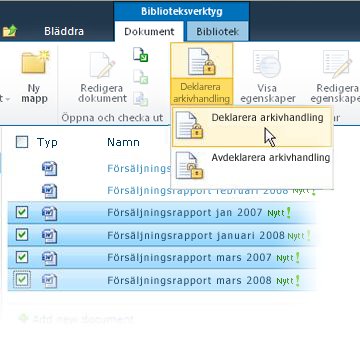
-
Objekt som har deklarerats som arkivhandlingar identifieras med ett hänglås symbol

Avdeklarera ett list- eller biblioteksobjekt som arkivhandling
Så här avdeklarerar du ett objekt som en arkivhandling
-
Navigera till webbplatsen och den lista eller det bibliotek som innehåller det eller de objekt som du vill avdeklarera som arkivhandlingar.
-
Beroende på om du arbetar med en lista eller ett bibliotek klickar du på fliken Objekt eller Dokument i menyfliksområdet.
-
Placera markören till höger om det objekt du vill avdeklarera som arkivhandling, välj nedpilen som visas och välj sedan Information om efterlevnad.
-
Klicka på Avdeklarera som arkivhandling bredvid arkivhandlingsstatus. Du uppmanas att bekräfta att du vill avdeklarera objektet som en arkivhandling.
Obs!: Alternativet Avdeklarera visas endast för objekt som tidigare har deklarerats som arkivhandlingar.
-
Klicka på OK.
Obs!: Hänglåssymbolen tas bort från avdeklarerade arkivhandlingar.










